Editeur-de-manteaux
Editeur de manteaux


L’Editeur de manteaux d’Architecte 3D vous permet de créer des manteaux de cheminée sur mesure, aussi extravagants et créatifs que vous le désirez. En utilisant des formes ou modèles préfabriqués, vous pouvez concevoir une cheminée sans pareille, dotée d'une véritable personnalité et individualité.
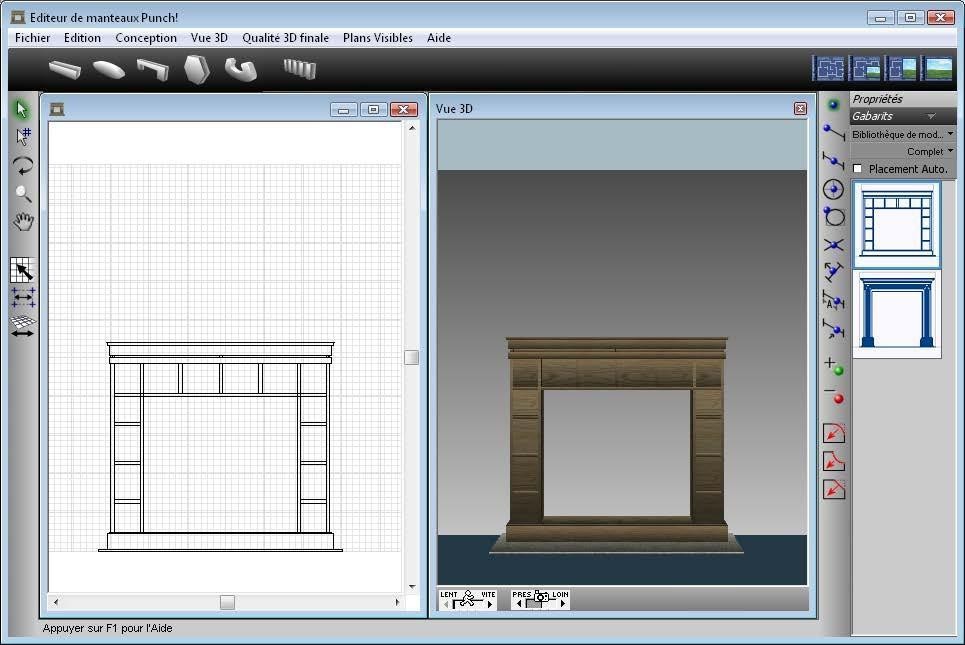
Editeur de manteaux
L’Editeur de manteaux Architecte 3D vous permet de créer des manteaux de cheminée uniques afin de personnaliser l'aspect de votre cheminée. Pour personnaliser votre manteau de cheminée et aboutir au résultat idéal, vous pouvez vous servir de formes 2D ou faire appel à des modèles prédessinés.
Lancement de l’Editeur de manteaux
1 Cliquez sur la commande Lancer un PowerTool du menu Conception afin de faire apparaître la boîte de dialogue de lancement des PowerTools.
2 Faites défiler les PowerTools disponibles puis cliquez sur Editeur de manteaux.
Tracé de formes de manteau
Les outils que vous offre l’Editeur de manteaux vous donnent accès à un éventail de formes de manteau.
Pour dessiner une forme rectangulaire
1 Cliquez sur l'outil Linteau rectangulaire. La feuille de propriétés correspondante apparaît.
2 Sur la feuille de propriétés, cliquez sur le bouton Méthode. Les options de méthodes s’affichent.
■ Tracé d'un rectangle à partir du coin supérieur gauche.
■ Tracé d'un rectangle à partir du centre.
■ Tracé d'un carré à partir du coin supérieur gauche.
■ Tracé d'un carré à partir du centre.
3 Choisissez la méthode que vous souhaitez. Un réticule apparaît à mesure que vous bougez le curseur sur l'espace de travail.
4 Placez le curseur là où vous voulez que la forme débute puis cliquez-glissez jusqu’à ce que la taille recherchée soit obtenue. Vous remarquerez qu’Architecte 3D affiche automatiquement les dimensions de la forme.
5 Relâchez le bouton de la souris pour placer la forme.
Pour dessiner une forme carrée
1 Cliquez sur l'outil Linteau rectangulaire. La feuille de propriétés correspondante apparaît.
2 Sur la feuille de propriétés, cliquez sur le bouton Méthode. Les options de méthodes s’affichent.
■ Tracé d'un rectangle à partir du coin supérieur gauche.
■ Tracé d'un rectangle à partir du centre.
■ Tracé d'un carré à partir du coin supérieur gauche.
■ Tracé d'un carré à partir du centre.
3 Choisissez la méthode que vous souhaitez. Un réticule apparaît à mesure que vous bougez le curseur sur l'espace de travail.
4 Placez le curseur là où vous voulez que la forme débute puis tenez la touche MAJ enfoncée tout en cliquant-glissant jusqu’à ce que la taille recherchée soit obtenue. Vous remarquerez qu’Architecte 3D affiche automatiquement les dimensions de la forme.
5 Relâchez le bouton de la souris pour placer la forme.
Pour dessiner une forme circulaire/ovale
1 Cliquez sur l’outil Linteau circulaire/ovale. La feuille de propriétés correspondante apparaît.
2 Sur la feuille de propriétés, cliquez sur le bouton Méthode. Les options de méthodes s’affichent.
■ Tracé d'un ovale à partir du coin supérieur gauche.
■ Tracé d'un ovale à partir du centre.
■ Tracé d'un cercle à partir du coin supérieur gauche.
■ Tracé d'un cercle à partir du centre.
3 Choisissez la méthode que vous souhaitez. Un réticule apparaît à mesure que vous bougez le curseur sur l'espace de travail.
4 Placez le curseur là où vous voulez que la forme débute puis cliquez-glissez jusqu’à ce que la taille recherchée soit obtenue. Vous remarquerez qu’Architecte 3D affiche automatiquement les dimensions de la forme.
5 Relâchez le bouton de la souris pour placer la forme.
Pour dessiner une forme en polygone
1 Cliquez sur l'outil Linteau en polygone. La feuille de propriétés correspondante apparaît.
2 Placez le curseur là où vous voulez que la forme débute, cliquez pour poser le premier point et glissez pour allonger la ligne extensible. Vous remarquerez qu’Architecte 3D affiche automatiquement les dimensions de la forme.
3 Continuez de cliquer pour poser les points et de faire glisser pour définir la forme.
4 Double-cliquez ou faites un clic du bouton droit de la souris pour achever la forme.
Pour dessiner une forme en polygone régulier
1 Cliquez sur l'outil Linteau en polygone régulier. La feuille de propriétés correspondante apparaît.
2 Dans la zone de texte Nombre de côtés de la feuille de propriétés, saisissez le nombre de côtés désiré pour la forme et appuyez sur ENTRÉE. Un réticule s'affiche à mesure que vous bougez le curseur sur l'espace de travail.
3 Placez le curseur là où vous voulez que la forme apparaisse. Cliquez-glissez pour allonger la ligne extensible à la taille que vous voulez. Relâchez pour placer la forme.
Pour dessiner une forme incurvée
1 Cliquez sur l'outil Linteau courbe. La feuille de propriétés correspondante apparaît.
2 Placez le curseur là où vous voulez que la forme débute, cliquez pour poser le premier point et glissez pour allonger la ligne extensible. Vous remarquerez qu’Architecte 3D affiche automatiquement les dimensions de la forme.
3 Continuez de cliquer pour poser les points et de faire glisser pour définir la forme.
4 Double-cliquez ou faites un clic du bouton droit de la souris pour achever la forme.
Pour dessiner un linteau crénelé
1 Cliquez sur l'outil Linteau crénelé. La feuille de propriétés correspondante apparaît.
2 Saisissez les dimensions désirées dans les zones de texte appropriées de la feuille de propriétés (facultatif).
3 Placez le curseur là où vous voulez que la forme débute puis cliquez-glissez jusqu’à ce que la longueur recherchée soit obtenue.
4 Relâchez pour placer.
Modification de votre création de manteau
L’Editeur de manteaux offre de multiples façons de personnaliser votre manteau. Vous pouvez contrôler la forme, les dimensions et l'aspect du manteau de cheminée que vous venez de concevoir par modelage des bords et projection d'objets en saillie afin d'obtenir un caractère vraiment unique.
Après avoir créé une forme de manteau, cliquez dessus pour la sélectionner. Ses propriétés s'affichent sur la feuille de propriétés.
Pour contrôler la saillie d'une forme
1 Sélectionnez la forme en cliquant dessus.
2 Saisissez la saillie voulue dans la zone de texte Projection de la feuille de propriétés et appuyez sur la touche ENTRÉE.
Note : Plus la valeur de saillie est élevée, plus l'objet sort d'où il est placé.
Pour modifier la taille d'une forme
1 Sélectionnez la forme de manteau en cliquant dessus. La feuille de propriétés correspondante apparaît.
2 Sur la feuille de propriétés, sélectionnez Objet dans la zone Travailler sur. Des poignées de sélection apparaissent aux coins de l'objet.
3 Cliquez sur les poignées et faites-les glisser pour que l'objet prenne sa nouvelle position ou forme.
4 Relâchez le bouton de la souris pour placer la forme.
Pour modifier la forme de votre manteau
1 Sélectionnez la forme de manteau en cliquant dessus. La feuille de propriétés correspondante apparaît s'affiche.
2 Sur la feuille de propriétés, sélectionnez Points dans la zone Travailler sur. Des points de contrôle s'affichent sur l'objet.
3 Cliquez sur un point de l’objet et faites-le glisser pour qu'il prenne sa nouvelle position et change de forme.
Pour modifier la longueur d'un segment
1 Dans la barre d’outils Standard, cliquez sur l'outil Redimensionner le segment (longueur personnalisée).
2 Cliquez sur le segment que vous souhaitez redimensionner. La boîte de dialogue Modifier la longueur du segment apparaît.
3 Saisissez la nouvelle longueur en mètres ou centimètres.
4 Cliquez sur Modifier. Le segment est redimensionné.
5 Sélectionnez la case d’option pour changer l’emplacement de l’extrémité gauche du segment à l'aide du point rouge, puis cliquez sur Modifier (facultatif).
6 Sélectionnez la case d’option pour changer l’emplacement de l’extrémité droite du segment à l'aide du point vert, puis cliquez sur Modifier (facultatif).
7 Sélectionnez la case d’option Centre pour redimensionner le segment à partir de son centre (facultatif).
Pour afficher les dimensions de votre manteau
■ Cochez la case Dim. auto si vous souhaitez faire apparaître automatiquement les dimensions du manteau sur l'espace de travail.
Note : Ces dimensions ne sont pas disponibles pour les formes de manteau ovales, circulaires ou incurvées.
Gestion de la tension de courbe
Pour un contrôle accru des formes dessinées dans l’Editeur de manteaux, vous pouvez modifier le degré de tension de courbe auquel elles sont soumises. L'option Redresser de la feuille de propriétés permet de créer aisément des formes angulaires, tandis que l'option Ajuster permet de préciser exactement une tension de lissage. Lorsque cette valeur est à 0, la tension de lissage est nulle et lorsqu'elle est à 10, la courbe obtenue est accentuée à l'extrême.
Pour modifier la tension de courbe
1 Dans la barre d'outils Standard, cliquez sur l'outil Sélection.
2 Sélectionnez la forme concerné. La feuille de propriétés correspondante apparaît.
3 Sur la feuille de propriétés, cliquez sur le bouton Ajuster dans la zone Courbe. La boîte de dialogue Lisser apparaît.
4 Saisissez la valeur de tension de lissage souhaitée puis cliquez sur OK. La tension de lissage que vous avez indiquée est appliquée.
Pour éliminer la tension de courbe
1 Sélectionnez l’objet concerné.
2 Sur la feuille de propriétés, cliquez sur le bouton Redresser dans la zone Courbe. La courbe se change en polyligne.
Utilisation de modèles
L’Editeur de manteaux a prévu des modèles de manteaux prédessinés pour vous permettre de les placer rapidement dans votre dessin. Vous pouvez également créer et gérer vos propres modèles, ce qui est particulièrement utile lorsque vous travaillez sur différents manteaux dans différents dessins. Le gestionnaire de modèles vous permet de gérer tous vos modèles : les déplacer d'une catégorie à l'autre, changer de nom les modèles et catégories, et en supprimer certains.
Pour utiliser des modèles
1 Cliquez sur l'onglet Modèles. Les modèles de manteau s’affichent.
2 Glissez-déposez un modèle sur l'espace de travail.
Note : La position de votre curseur lorsque vous déposez un modèle en le glissant détermine le centre de la conception.
Pour organiser des modèles
1 Sélectionnez une catégorie sur le menu déroulant du côté gauche du gestionnaire.
2 Sélectionnez une catégorie sur le menu déroulant du côté droit du gestionnaire.
3 Cliquez sur le nom du modèle que vous souhaitez déplacer.
4 Cliquez sur les flèches de navigation pour changer les modèles de catégorie.
Pour modifier les informations sur le modèle
1 Sélectionnez le modèle de manteau à modifier et cliquez sur le bouton Info dans la zone Modèle. La boîte de dialogue Info modèle apparaît.
2 Saisissez le nom de modèle désiré dans la zone de texte Nom du modèle.
3 Saisissez une description pour le modèle dans la zone de texte Description du modèle.
4 Cliquez sur OK.
Pour supprimer un modèle
1 Cliquez pour sélectionner le modèle que vous souhaitez supprimer.
2 Cliquez sur le bouton Supprimer dans la zone Modèle. Une boîte de confirmation s’affiche.
3 Cliquez sur Oui pour faire disparaître pour de bon le modèle de la bibliothèque.
Pour créer une catégorie de manteaux
1 Cliquez sur le bouton Créer dans la zone Catégorie. La boîte de dialogue Rechercher un dossier s’ouvre.
2 Sélectionnez un dossier de destination pour la nouvelle catégorie puis cliquez sur OK. La boîte de dialogue Nom de la catégorie apparaît.
3 Saisissez le nom de la nouvelle catégorie dans la zone de texte Nom de la catégorie puis cliquez sur OK. La nouvelle catégorie apparaît du côté droit du gestionnaire.
Pour supprimer une catégorie
1 Cliquez sur le bouton Supprimer dans la zone Catégorie. La boîte de dialogue Rechercher un dossier s’ouvre.
2 Choisissez la catégorie que vous souhaitez supprimer puis cliquez sur OK. La boîte de confirmation de suppression apparaît.
3 Cliquez sur Oui pour faire disparaître pour de bon du gestionnaire la catégorie et les modèles qu'elle contient.
Pour renommer une catégorie
1 Cliquez sur le bouton Renommer dans la zone Catégorie. La boîte de dialogue Rechercher un dossier s’ouvre.
2 Choisissez la catégorie que vous souhaitez renommer puis cliquez sur OK. La boîte de dialogue Nom de la catégorie apparaît.
3 Saisissez le nouveau nom dans la zone de texte Nom de la catégorie puis cliquez sur OK. Le nouveau nom de catégorie apparaît dans le gestionnaire.
Pour créer un modèle de manteau
1 Créez un manteau que vous voulez enregistrer en tant que modèle et cliquez sur l'onglet Modèles. Les modèles s'affichent sur la feuille de propriétés
2 Cliquez sur le menu déroulant Bibliothèque de modèles et choisissez Créer un modèle. La boîte de dialogue Enregistrer le modèle dans la catégorie apparaît.
3 Cliquez sur le menu déroulant Catégorie du modèle puis choisissez la catégorie dans laquelle vous souhaitez conserver votre modèle de manteau.
4 Saisissez le nom du manteau dans la zone de texte Nom du modèle.
5 Saisissez une description pour le manteau dans la zone de texte Description du modèle.
6 Une fois entrées les informations de votre nouveau manteau, cliquez sur OK. Votre création apparaît sur la feuille de propriétés Modèles.
Tip: Servez-vous du menu déroulant Modèles pour naviguer rapidement d'une catégorie à l'autre.
Utilisation de la fonction Pousser, des outils d'accrochage et de la grille
À mesure de la création du manteau, vous pouvez positionner les objets avec plus de précision grâce à la fonction Pousser. Cette fonction utilise les touches fléchées pour pousser les objets ou éléments sélectionnés d'une certaine distance. La fonction Pousser fonctionne de concert avec la fonction Grille magnétique.
Les accrochages vous permettent de définir avec exactitude l'emplacement des objets. Utilisez la touche TAB pour vous déplacer dans la barre d'outils d'accrochage. Chaque fois que vous appuyez sur TAB, vous passez d’un outil d'accrochage à un autre ; appuyez sur MAJ+TAB pour aller dans l'autre sens.
Personnalisation des paramètres de la grille
L’Editeur de manteaux vous permet de configurer les propriétés spécifiques de la grille qui vous aide à concevoir votre manteau. Le quadrillage de référence vous permet de configurer des points de manière précise, ce qui peut s’avérer très utile.
Les paramètres de la grille influent directement sur la facilité d’alignement d’objets, de leur accrochage au quadrillage, etc. Lorsque vous utilisez la fonction Grille magnétique, les éléments que vous glissez-déposez sur la fenêtre de conception sont automatiquement « accrochés » (placés) pour s’aligner sur le quadrillage actuel. La fonction Grille magnétique est activée par défaut.
Vous pouvez personnaliser les paramètres de la grille (espacement, style et masquage/affichage).
Vous pouvez également accéder aux propriétés de la grille par le menu qui s'ouvre d'un clic du bouton droit (alors que rien n'est sélectionné).
Pour activer et désactiver la grille
■ Cliquez sur le bouton Activer/désactiver la grille magnétique pour tour à tour activer et désactiver l’accrochage à la grille.
Pour définir les propriétés de la grille
1 Cliquez sur la commande Propriétés de la grille ou appuyez sur CTRL+G. La boîte de dialogue Propriétés de la grille apparaît.
2 Dans la boîte de dialogue Propriétés de la grille, saisissez les nouvelles mesures dans les zones de texte Grille magnétique, puis cliquez sur OK. Les éléments que vous dessinez ou
glissez-déposez dans la fenêtre de conception vont désormais s'accrocher en fonction des mesures que vous venez de définir.
3 Lors du changement des paramètres d'accrochage à la grille, les lignes de quadrillage secondaires s'affichent pour mieux visualiser l'accrochage (facultatif). Pour désactiver cet affichage, désélectionnez la case Afficher les lignes secondaires.
Note : Le quadrillage est, par défaut, configuré sur 0,25 m, chaque carré de plan correspondant ainsi exactement à 6,25 m². Vous pouvez modifier cette valeur en fonction de vos besoins.
Note : Même définie au minimum de 0,01 m, la configuration d'accrochage vous permet toujours de voir les mouvements le long du quadrillage. La configuration d’accrochage est au maximum de 12 mètres.
Pour afficher une grille magnétique personnalisée
1 Activez la grille pour la rendre visible.
2 Cliquez sur Propriétés de la grille ou appuyez sur CTRL+G. La boîte de dialogue Propriétés de la grille apparaît.
3 Saisissez de nouvelles valeurs dans les zones de texte Horizontal et Vertical de la zone Grille magnétique. Veillez à ce que la case Afficher les lignes secondaires soit cochée.
4 Cliquez sur OK. Le quadrillage secondaire apparaît.
Note : Les lignes de la grille ne sont pas visibles si elles sont trop près pour être utilisées. Si la case Afficher les lignes secondaires est cochée mais que les lignes de la grille ne s'affichent pas, zoomez en avant sur la grille.
Pour sélectionner un espacement de quadrillage
1 Cliquez sur Propriétés de la grille ou cliquez avec le bouton droit sur la fenêtre de conception et choisissez Propriétés de la grille dans le menu contextuel. La boîte de dialogue Propriétés de la grille apparaît.
2 Saisissez de nouvelles mesures horizontale et verticale dans la zone Grille Points/Lignes de la page Espacement grille, puis cliquez sur OK. Le nouvel espacement de la grille est appliqué.
Pour modifier le style de grille
1 Cliquez sur Propriétés de la grille ou cliquez avec le bouton droit sur la fenêtre de conception et choisissez Propriétés de la grille dans le menu contextuel. La boîte de dialogue Propriétés de la grille apparaît.
2 Cliquez sur l’onglet de page Style de grille.
3 Cliquez sur Grille points ou Grille lignes, puis sur OK. Le nouveau style de grille est appliqué.
Note : Les points ou lignes de la grille, même définis au minimum de 2 cm, sont toujours visibles. Ils peuvent être configurés au maximum à 12 m.
Pour déplacer des objets/éléments le long de la grille
1 Dans la barre d'outils Standard, cliquez sur l'outil Sélection.
2 Cliquez sur l’objet ou l’élément que vous souhaitez déplacer.
3 À l’aide des touches fléchées de votre clavier, positionnez l’objet ou l’élément.
Note : Chaque fois que vous appuyez sur une flèche, l’objet ou l’élément se déplace d’un incrément selon la configuration définies dans les paramètres de la grille magnétique.
Pour aligner des objets/éléments sur une zone de la grille
1 Sur la barre d'outils Standard, cliquez sur l'outil Sélection.
2 Cliquez sur l’objet ou l’élément à aligner.
3 Dans le menu Edition, cliquez sur Aligner à la grille, puis sur la zone de la grille sur laquelle vous voulez aligner votre sélection.
■ Cliquez sur le bouton Activer/Désactiver la grille magnétique. La
fonction est désactivée. Pour activer l’accrochage à la grille, cochez à nouveau la commande sur le menu.
OU
■ Appuyez sur CTRL+R.
OU
■ Dans le menu Qualité 3D finale, décochez d'un clic l’option Grille magnétique.
OU
■ Cliquez avec le bouton droit de votre souris sur la fenêtre de conception et cliquez sur Grille magnétique.
Pour afficher la grille
■ Dans le menu Qualité 3D finale, cliquez pour cocher la commande Grille visible ou cliquez avec le bouton droit sur la fenêtre de conception et cliquez sur Grille visible dans le menu contextuel qui apparaît. Le quadrillage s’affiche sur la fenêtre de conception.
Pour redimensionner l'espace de travail
1 Cliquez sur la commande Taille de l'espace de travail du menu Conception ou sur le bouton Taille de l'espace de travail . La boîte de dialogue apparaît.
2 Saisissez de nouvelles valeurs dans les zones de texte Largeur et Hauteur puis cliquez sur OK.
Calquage d'une image
Si vous possédez déjà une image du manteau de cheminée que vous cherchez à reproduire, par exemple un schéma numérisé, l’Editeur de manteaux vous permet de calquer des objets de type manteau à même cette image. Il vous suffit d'importer l'image, de la positionner dans le dessin puis de calquer dessus à l'aide d'un des outils de linteau.
Pour importer une image à calquer
1 Cliquez sur la commande Propriétés du calque du menu Conception. Un boîte de dialogue s’ouvre.
2 Cliquez sur le bouton Configurer image. La boîte de dialogue Ouvrir apparaît.
3 Trouvez le fichier d'image que vous souhaitez ouvrir et cliquez sur Ouvrir.
4 Cliquez sur OK.
Pour redimensionner une image à calquer
1 Cliquez sur la commande Redimensionner l’image du menu Conception. Une boîte de dialogue s’ouvre.
2 Vous pouvez redimensionner une image sur la base d'un pourcentage de sa taille d'origine ou en spécifiant des dimensions. Cliquez sur la case de l’option de dimensionnement désirée.
3 Saisissez les valeurs de redimensionnement dans les zones de texte appropriées et cliquez sur OK.
Note : Vous pouvez cliquer sur le bouton Taille originale de la boîte de dialogue Propriétés du tracé pour ramener l'image à calquer à sa taille d'origine.
Pour contrôler la visibilité d'une image à calquer
1 Cliquez sur la commande Redimensionner l’image du menu Conception. Une boîte de dialogue s’ouvre.
2 Cochez la case Image visible et cliquez sur OK. OU
Note : Sur le menu Conception, cliquez sur Redimensionner l’image. Lorsque la case Image
visible n’est plus cochée, l'image à calquer n'est pas visible.
Enregistrement d’un manteau de cheminée
Lorsque vous ouvrez un fichier, l’Editeur de manteaux le copie dans la mémoire de votre ordinateur. À mesure que vous travaillez sur ce fichier, vous en modifiez la copie en mémoire. Tout incident du système ou toute coupure de courant élimine cette copie. Pour sauvegarder votre travail de manière définitive, vous devez l'enregistrer sur un fichier stocké sur disque. Un bon conseil : sauvegardez votre travail tous les quarts d’heure ou après chaque tâche que vous n’aimeriez pas refaire !
Lorsque vous cliquez sur la commande Enregistrer sous, l’Editeur de manteaux enregistre le dessin actif en utilisant le nom et le lieu que vous avez indiqués. Vous pouvez créer plusieurs versions d’un même dessin ou en enregistrer des copies de sauvegarde sur un autre disque. Chaque version de votre dessin peut être enregistrée sous un nom différent ou sous le même nom, mais dans des dossiers ou sur des disques différents.
Note : Lorsque vous enregistrez une création de manteau, l’Editeur de manteaux lui donne automatiquement l'extension PFW.
Exportation vers l’Editeur de mobilier 3D
En exportant vers l’Editeur de mobilier 3D un manteau créé sous l’Editeur de manteaux, vous pouvez y ajouter ou modifier les plus petits détails.
Pour exporter un manteau vers l’Editeur de mobilier 3D
1 Cliquez sur la commande Exporter vers l’Editeur de mobilier du menu Fichier. La boîte de dialogue Exportation de l’Editeur de mobilier apparaît.
2 Saisissez le nom dans la zone de texte Nom du fichier. L’Editeur de manteaux ajoute automatiquement l’extension POB. Cliquez sur OK.
Note : Vous pouvez alors ouvrir le fichier en 3D dans l’Editeur de mobilier 3D.